Apple官方網頁上釋出了Beta版iOS 16,以往必須要是開發者必須加入「iOS開發者計畫」後,註冊帳號繳交年費後才可以下載測試,現在只要擁有Apple ID,登入後就可以下載Beta版。想要下載請先使用iPhone進入官方的下載網頁「Enroll Your Devices」並登入Apple ID後,就可以看到除了iOS 16之外,還有iPadOS、masOS、tvOS、watchOS等等最新Beta版軟體可下載,不管是iPhone還是手錶要下載安裝軟體之前,建議先進行備份。
iPhone瀏覽器載了直接安裝
將iPhone備份完成後,透過Safari瀏覽器打開網頁「Enroll Your Devices」,進入網頁之前系統會要求登入Apple ID,登入後下滑網頁找到步驟2「Install Profile」的欄位,就可以看到「Download Profile」的按鈕,點擊後會先下載描述檔,等待系統通知描述檔下載完成後,就可以打開iPhone中的設定,查看是否有「已下載描述檔」的選項出現。
點選「已下載描述檔」的選項之後,接著點選頁面右上角的「安裝」,查看許可通知後繼續點選「安裝」,安裝完畢後iPhone需要重新啟動。等待重啟完成後,就可以在iPhone設定「一般」中的「軟體更新」選項裡,看到「iOS 16 Public Beta」的安裝選項,點選「下載並安裝」後,等待安裝完成後,就可以正式開始使用iOS 16了。要注意的是安裝iOS 16 Bate版後,可能會有不定時的Beta版要求更新,確認資料有備份後,就可以自己選擇是否要下載安裝更新檔。

▲下載iOS 16 Beta版,需要透過iPhone瀏覽器打開「Enroll Your Devices」網頁,點選網頁中的「Download Profile」按鈕,等待描述檔下載完成。

▲打開iPhone中的設定,會看到出現「已下載描述檔」的選項,點選描述檔後,接著繼續點選右上角的「安裝」。

▲等待許可通知彈出後,繼續點選右上角的「安裝」,最後重新啟動iPhone。

▲iPhone重新啟動完成後,點選「一般」後進入軟體更新頁面,就可以看到iOS 16 Pubilc Beta的安裝檔,按下「下載並安裝」,等待系統安裝完畢就完成了,安裝時間約30分鐘。
好用的iOS 16嶄新功能整理
iOS 16有許多以往iPhone沒有的新功能,像是可以自由更改鎖定桌布的字體和顏色,加入小工具後不用解鎖iPhone也能查看相關資訊。新的專注模式,在切換鎖定螢幕同時,也能切換專注模式。送出的iMessage訊息,事後反悔也能加以編輯或收回。郵件排程功能,可以配合時區自訂傳送信件的時間。照片去背功能,只要2秒就能將主題複製下來。以下將會整理iOS 16幾個重要新功能。

▲安裝iOS 16 Beta版後,鎖定桌面就可以自由更改時間顯示的字體與顏色。

▲8種專注模式,可針對工作或休閒時間調整不同的顯示內容。

▲iMessage訊息也可以在傳送後的15分鐘內,重新編輯內容甚至直接收回訊息。

▲郵件排程功能,不僅可以事先排程郵件傳送時間,還能針對時區調整。

▲照片去背功能,只要長按螢幕就能選取照片中的主題,就能傳送或另存去背圖檔。


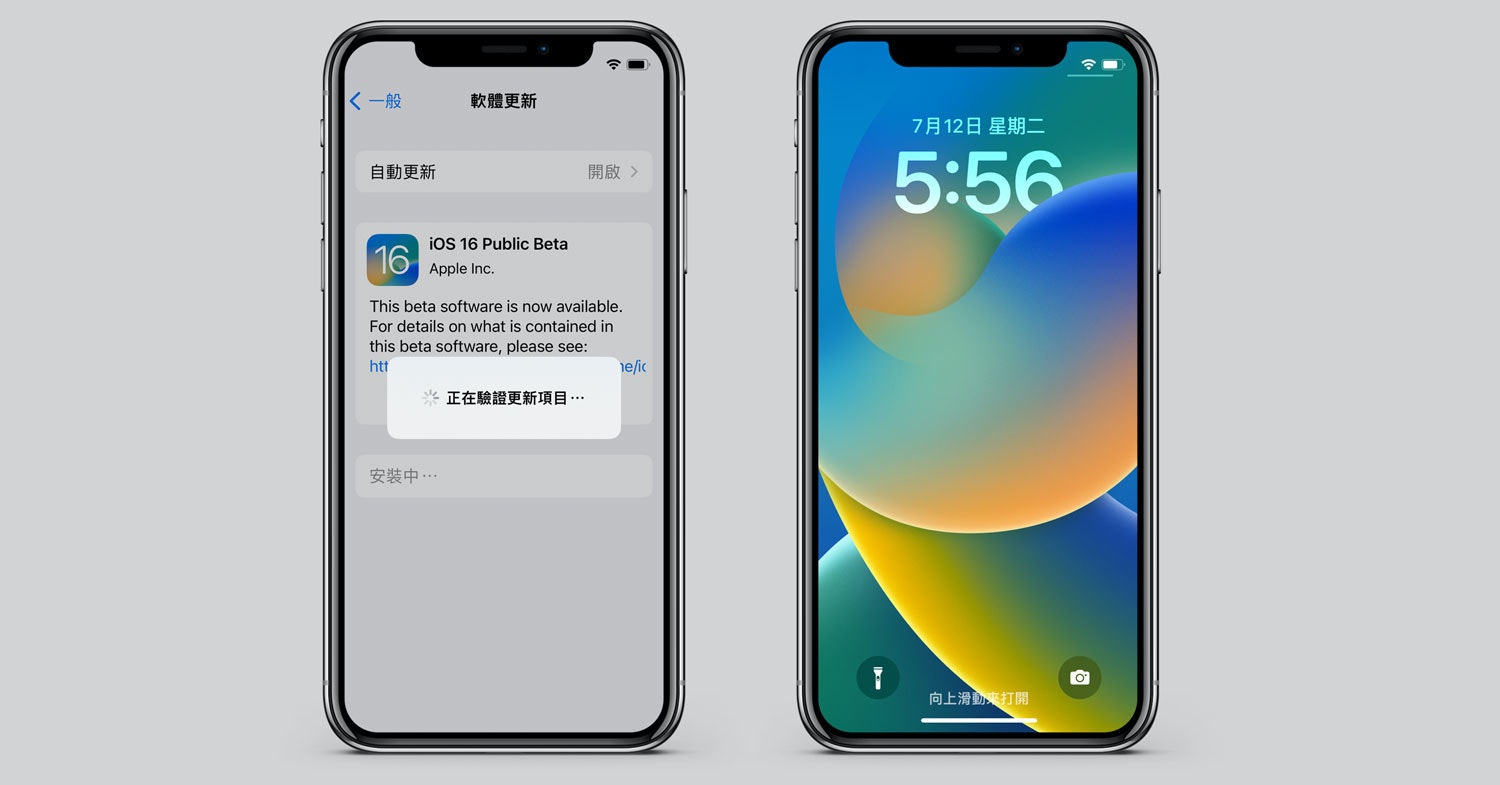




















2 則回應